在这个数字时代,我们每天都有大量时间与电脑屏幕为伴,无论是处理工作、学习知识,还是休闲娱乐,屏幕发出的光线都在持续作用于我们的双眼,长时间面对电脑,很容易出现眼睛干涩、疲劳、视力模糊甚至头痛等问题,正确设置电脑的护眼模式,已经成为一项重要的健康技能。
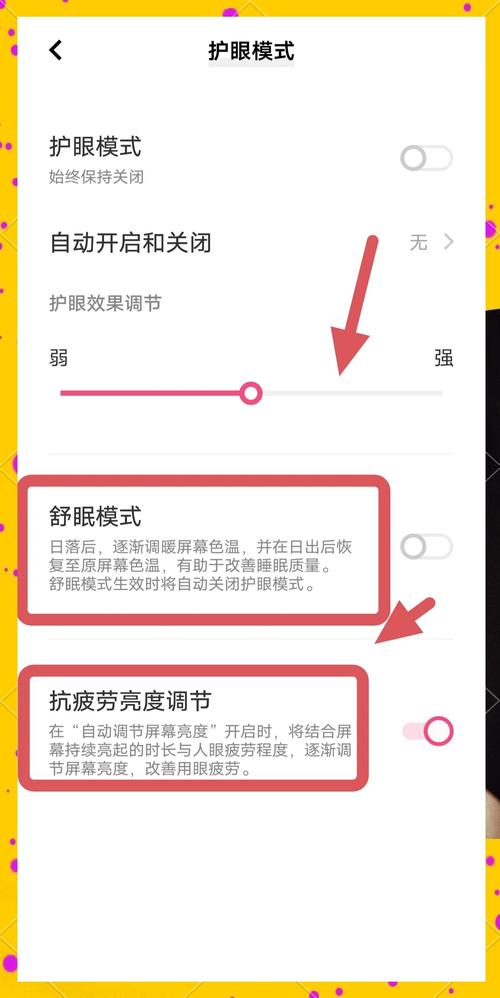
理解护眼模式的原理
要有效设置护眼模式,首先需要了解它究竟是如何工作的,电脑屏幕发出的光中,含有能量较高的蓝光,在白天,适量的蓝光有助于我们保持清醒和集中注意力,但到了夜晚,过量的蓝光会抑制褪黑素的分泌,干扰我们的生物钟,影响睡眠质量,蓝光的短波长特性容易导致散射,增加眼睛的聚焦负担,从而加剧视觉疲劳。
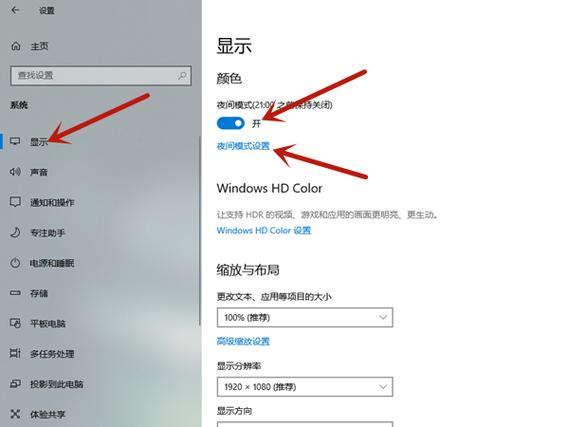
护眼模式的核心原理,主要是通过以下两种方式来实现保护作用:
- 减少蓝光: 这是最常见的功能,系统会调整屏幕的色温,减少蓝色光的输出比例,使屏幕整体色调偏向更温暖的黄色或琥珀色,这就像是给刺眼的阳光加了一层温暖的滤镜,让光线变得柔和。
- 调整亮度和对比度: 根据环境光线自动或手动将屏幕亮度调整到与周围环境相适宜的水平,过亮或过暗的屏幕都会迫使眼睛更费力地去识别内容,合适的亮度能显著降低眼部肌肉的紧张程度。
主流操作系统的护眼模式设置指南
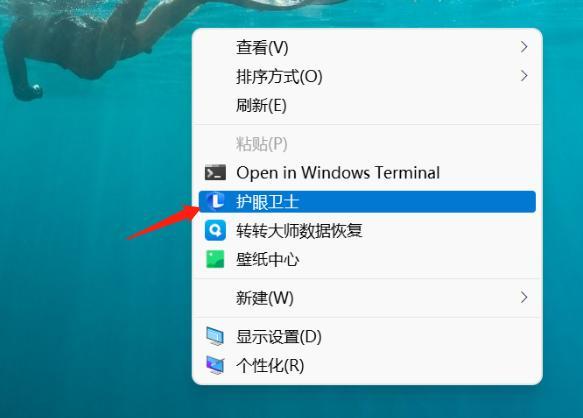
下面,我们分别介绍在Windows和macOS系统中如何启用和调整护眼功能。
对于Windows用户:
微软在Windows 10及更高版本中内置了名为“夜灯”的功能,操作简便且有效。
- 快速开启/关闭: 点击屏幕右下角的通知中心(气泡图标),在展开的快捷设置面板中,找到并点击“夜灯”图标即可一键切换,如果面板中没有,可以点击“编辑”将其添加进去。
- 进行详细设置: 进入“设置” > “系统” > “显示”,在这里可以看到“夜灯”的开关,点击下方的“夜灯设置”进入详细页面。
- 定时开启: 建议开启“在指定时间内开启夜灯”,并设置一个固定的时间段,例如从日落到日出(系统会自动定位),或自定义为晚上8点到第二天早上7点,这样可以让护眼模式规律运行。
- 调整色温强度: 在设置页面下方有一个滑块,可以实时预览和调整夜灯的强度,向左滑动(降低强度)颜色更接近自然,向右滑动(提高强度)暖黄色调会更明显,建议调整到一个自己感觉舒适且不影响辨别文字的程度。
对于macOS用户:
苹果电脑上的同类功能被称为“夜览”,其设置同样直观。
- 快速开启/关闭: 点击屏幕左上角的苹果菜单,进入“系统偏好设置” > “显示器” > “夜览”。
- 进行详细设置:
- 设定时间: 可以选择“从日落到日出”,或自定义一个时间表。
- 手动调节色温: 拖动“色温”滑块,可以调整夜间屏幕的暖色程度。“较暖”端能过滤更多蓝光,而“较冷”端则更接近日间屏幕的观感。
- 快捷操作: 你也可以通过从屏幕右上角向下滑动打开“控制中心”,点击“显示器”图标,然后长按即可找到“夜览”开关进行快速管理。
超越系统设置:更全面的护眼策略
虽然系统自带的护眼模式非常实用,但要真正保护好眼睛,还需要养成一些良好的习惯,将它们结合起来才能达到最佳效果。
- 遵循20-20-20法则: 这是眼科医生广泛推荐的方法,即每使用电脑20分钟,就抬头远眺20英尺(约6米)以外的物体,并保持20秒,这个简单的动作能有效放松眼部睫状肌,缓解调节痉挛。
- 确保环境光线充足: 避免在黑暗的房间里只盯着明亮的屏幕,这会造成极大的亮度反差,刺激眼睛,确保工作环境有柔和、均匀的背景光,减少屏幕与周围环境的亮度差异。
- 调整文本大小和对比度: 如果觉得阅读小字号文字很费力,不要勉强,可以在系统设置中适当调大字体大小或网页缩放比例,降低阅读压力。
- 增加眨眼频率: 聚精会神地盯着屏幕时,人的眨眼频率会不自觉地下降,导致泪液蒸发过快,引起眼干,要有意识地多眨眼,保持眼球表面湿润,如果感觉干燥,可以使用不含防腐剂的人工泪液进行缓解。
- 考虑物理防蓝光配件: 对于需要精准色彩工作的设计师等用户,开启系统护眼模式可能会影响对颜色的判断,这种情况下,佩戴一副专业的防蓝光眼镜,或者为屏幕贴上防蓝光膜,是两全其美的选择。
个人观点
护眼模式并非一个“一劳永逸”的魔法开关,它更像是一位贴心的助手,在我们必须使用电子设备时,为我们增加一层防护,它的价值在于潜移默化中减少有害光线的累积效应,真正健康的用眼之道,核心还在于我们自身的行为习惯——定时休息、保持距离、端正坐姿,将科技辅助与主动调节相结合,我们才能在这个屏幕无处不在的世界里,更好地守护心灵的窗户,享受清晰而舒适的数字生活。









评论列表 (0)